win10系统睡眠唤醒的方法:
通过上诉介绍我们可以知道,唤醒计算机的方法有三种
1、鼠标唤醒
2、键盘唤醒
3、电源键唤醒
那么如果这些设备无法唤醒win10系统计算机时我们该怎么做呢?
具体解决方法如下:
鼠标和键盘的解决方法
1、打开设备管理器。(这里以鼠标为例子,键盘的操作类似)
相关教程:win10设备管理器在哪?怎么打开?
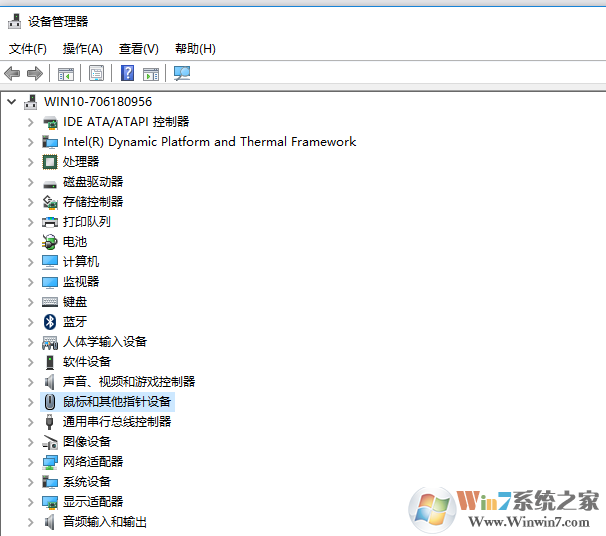
2、在设备管理器中找到鼠标设备,并打开其属性。
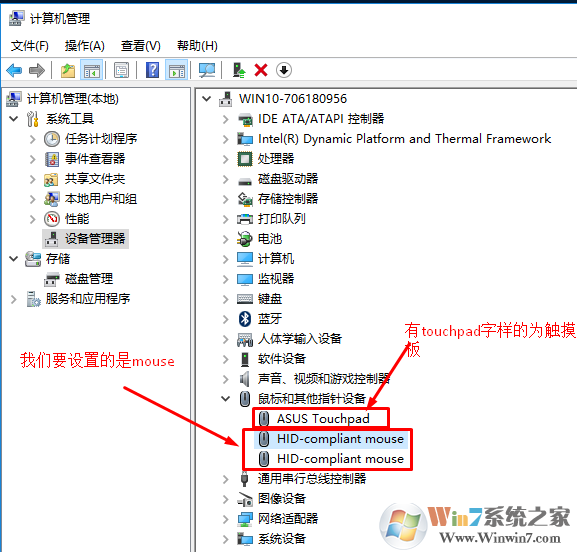
3、在属性的电源管理标签下,勾选“允许此唤醒计算机”选项,然后点击确定退出就可以了。
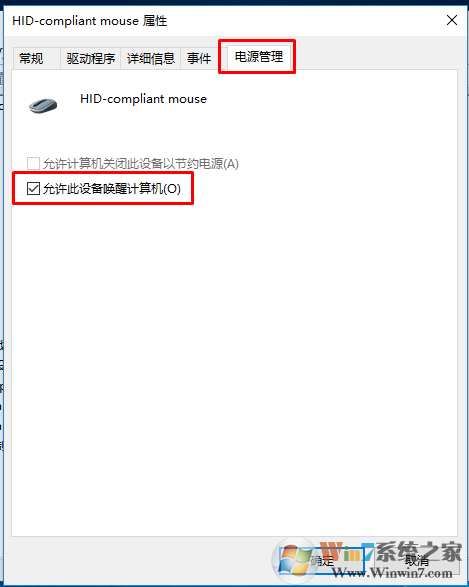
然后我们在尝试使用鼠标和键盘唤醒计算机就可以发现可以唤醒了。
总结:以上就是win10系统设置鼠标唤醒睡眠的方法了,希望对大家有帮助